瞩目视频会议如何录制视频 录屏的方法介绍
瞩目视频会议中的视频录制与屏幕捕捉功能对于很多用户来说是一个实用的功能。如果您还不知道如何操作,不妨跟随以下教程,轻松掌握视频录制的方法。
操作步骤详解:
1. 确保您有权限进行录屏。在瞩目视频会议中,录屏权限通常由会议主持人持有,或由主持人授权给其他参与者。您可以自行发起会议或等待被授权。默认情况下,点击“开始会议”按钮,如图所示:
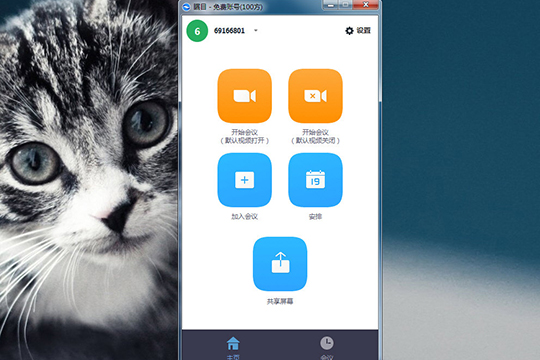
2. 进入会议后,在功能栏中找到“录制”按钮,点击它或者使用快捷键“Alt+R”来启动录屏功能,如图所示:
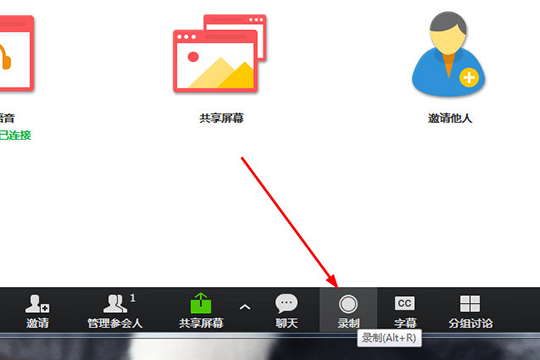
3. 录制开始后,您会在屏幕左上角看到“录制中”的状态,同时功能栏中的“录制”按钮会变为“暂停/停止录制”。完成录制后,点击“停止”按钮。会议结束后,录制的视频将自动转换为MP4格式,您可以正常播放,如图所示:
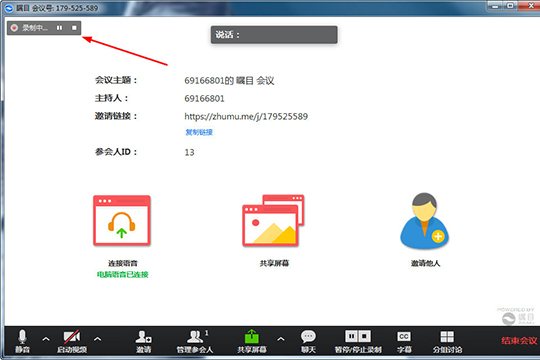
4. 若需对录制功能进行个性化设置,请在主界面点击“设置”选项,如图所示:
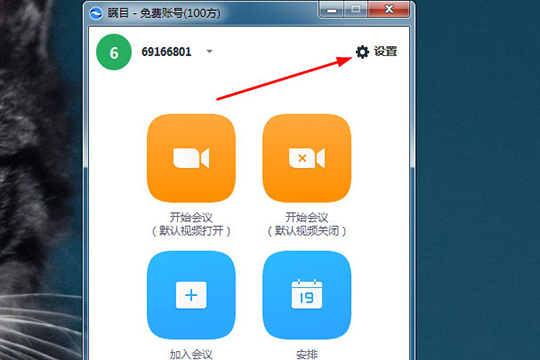
5. 在设置界面,选择左侧的“录制”设置栏,根据您的需求调整保存路径和其他相关设置,如图所示:
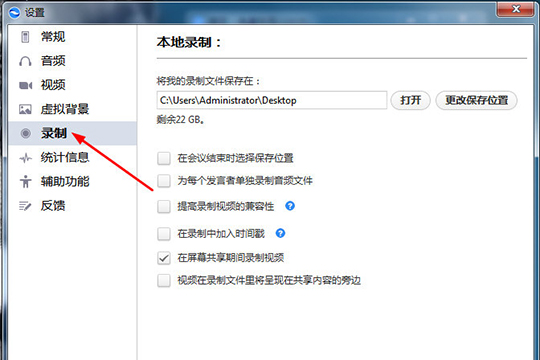
以上就是瞩目视频会议录制视频的完整指南。通过以上步骤,您可以轻松实现屏幕的录制,只需简单的几步操作即可完成。
版权声明:以上内容作者已申请原创保护,未经允许不得转载,侵权必究!授权事宜、对本内容有异议或投诉,敬请联系网站管理员,我们将尽快回复您,谢谢合作!

